时间:2016-07-12 14:00:55
作者:yunchun
来源:u老九
1. 扫描二维码随时看资讯
2. 请使用手机浏览器访问:
http://m.xitongzhijia.net/xtjc/20160712/77557.html
手机查看
评论
现在的笔记本电脑都有自带摄像头的功能,但是在使用摄像头视频聊天的时候,会遇到摄像头黑屏的导致无法视频的问题。Win7系统的用户,在使用摄像头视频的时候,也出现摄像头黑屏,怎么办?出现这样的问题要如何解决好?下面就由小编和大家说一下Win7系统USB视频设备黑屏的解决方法。
步骤如下:
1、在“计算机”图标上右键,选择“管理”;
2、在打开的计算机管理界面中,点击“设备管理器——图像设备”,然后在图像设备下面选择摄像头,右键选择“更新驱动程序”。
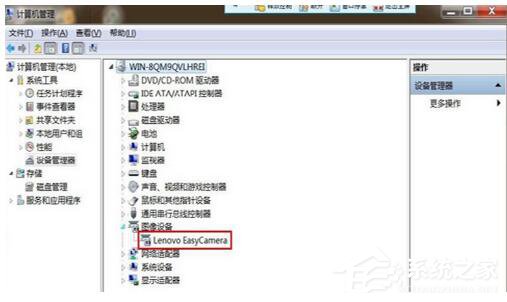
3、此时会弹出一个更新驱动程序软件的窗口,选择“浏览计算机以查找驱动程序软件”;
4、选择“从计算机的设备驱动程序的列表中选择”。
5、弹出选择为此硬件安装的设备驱动程序中,型号处选择“USB视频设备”驱动更新。
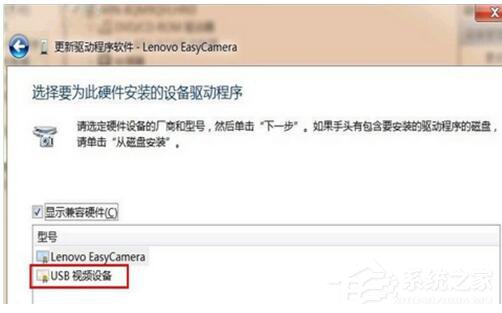
6、更新成功后显示为USB视频设备,如果第一次不成功,可再更新一次,然后重启计算机就OK了。
关于Win7系统USB视频设备黑屏的解决方法就给各位介绍到这里了。如果你在使用摄像头的时候如果也遇到了黑屏的现象,便可尝试使用以上的方法来更新摄像头驱动进行解决了。希望在这里能够帮到更多的人。
发表评论
共0条
评论就这些咯,让大家也知道你的独特见解
立即评论以上留言仅代表用户个人观点,不代表u老九立场